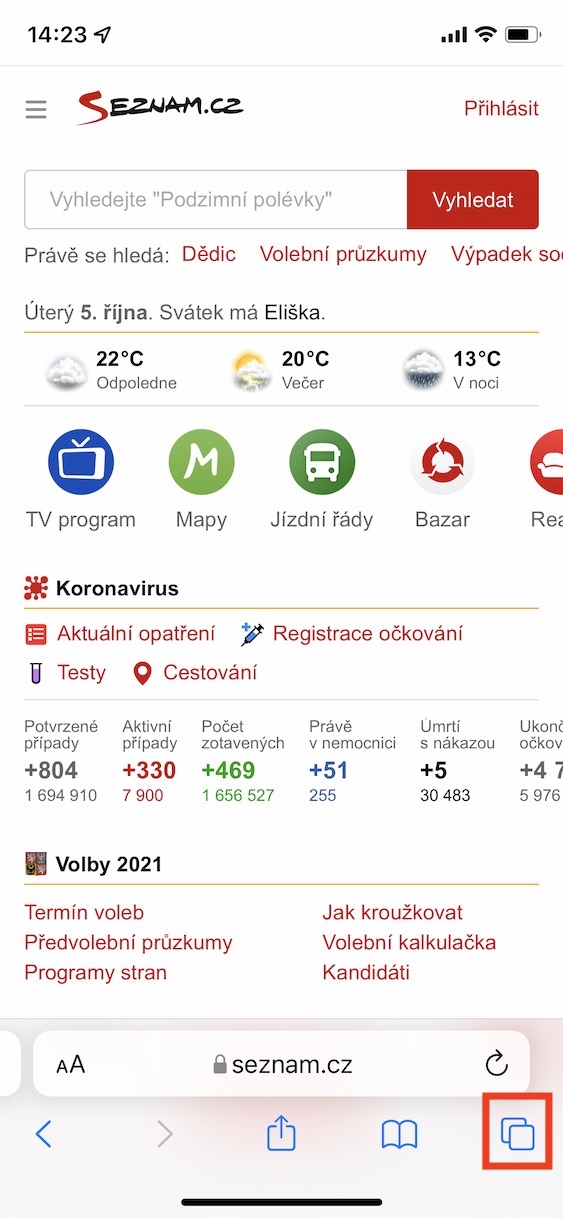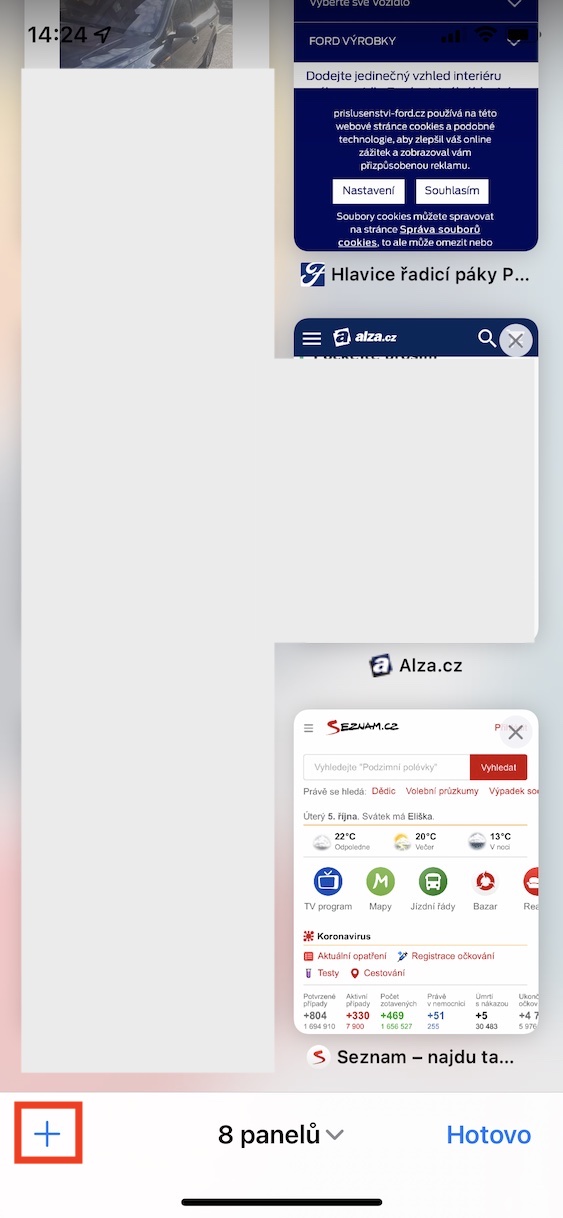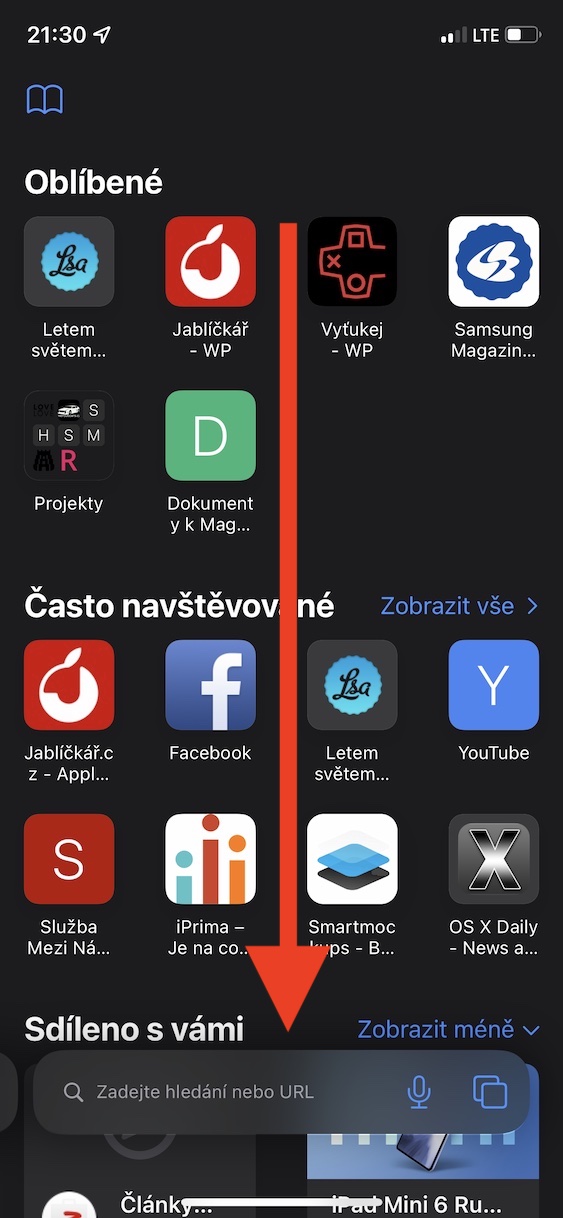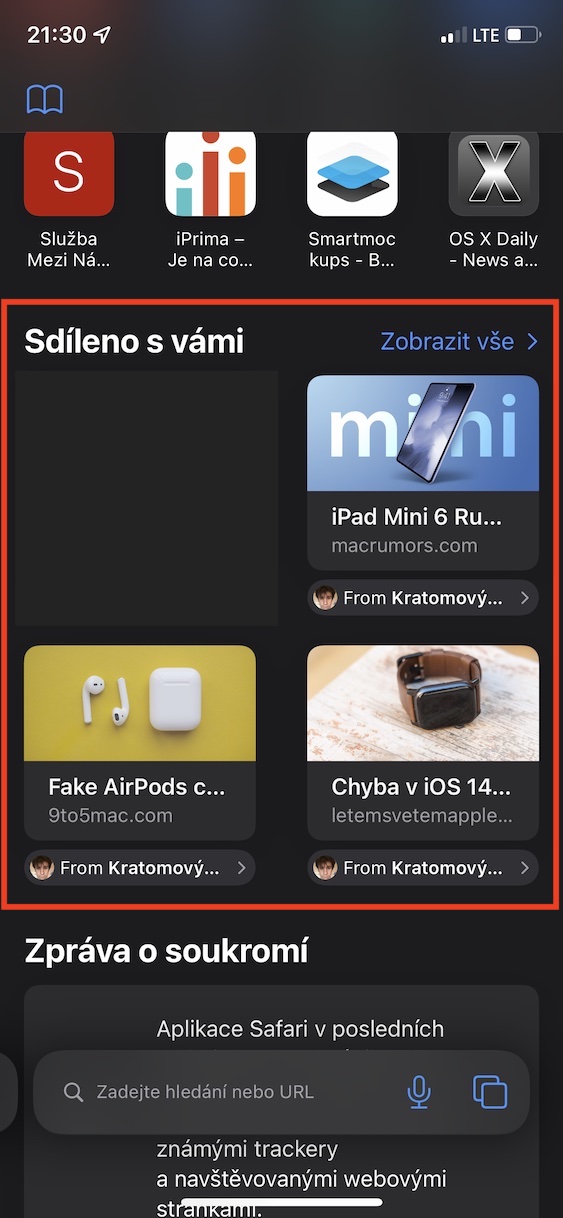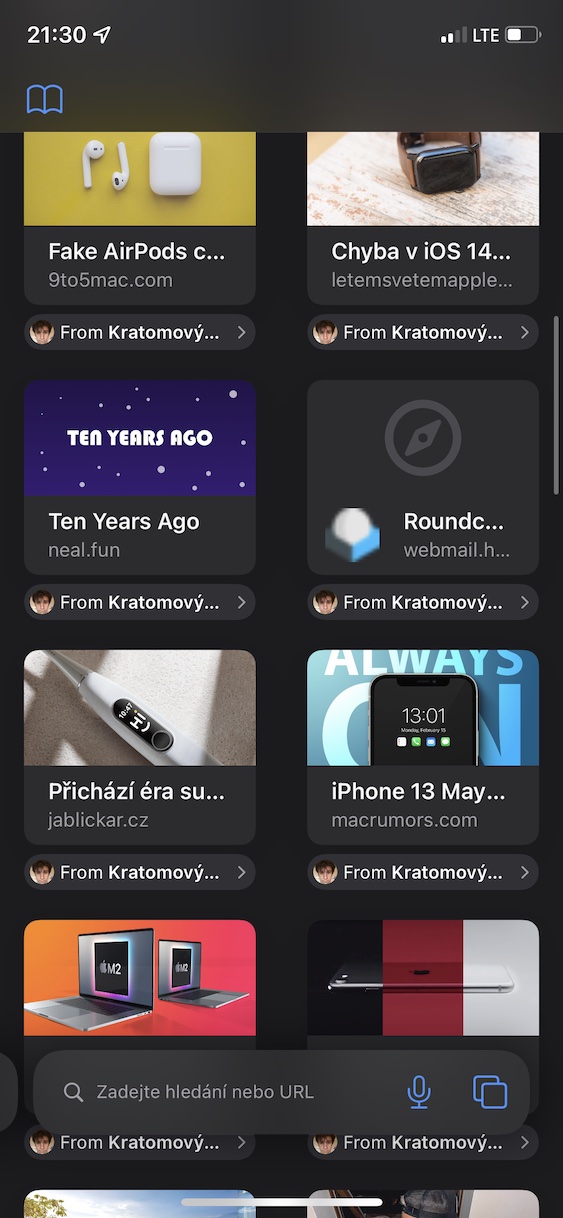iOS နှင့် iPadOS 15၊ macOS 12 Monterey၊ watchOS 8 နှင့် tvOS 15 ကဲ့သို့သော လည်ပတ်မှုစနစ်အသစ်များကို ဇွန်လက WWDC21 ၌ developer ကွန်ဖရင့်တွင် မိတ်ဆက်ခဲ့ပြီးဖြစ်သည်။ ထိုအချိန်မှစ၍ ဖော်ပြထားသော စနစ်များကို developer နှင့် testers အားလုံးအတွက် beta ဗားရှင်းများတွင် ရနိုင်ပါပြီ။ အများပြည်သူများသည် တရားဝင်ဗားရှင်းများထွက်ရှိရန် လအနည်းငယ်စောင့်ဆိုင်းခဲ့ရသည် - အထူးသဖြင့် ၎င်းတို့သည် လွန်ခဲ့သော ရက်သတ္တပတ်အနည်းငယ်က ထွက်ရှိခဲ့သည်။ မည်သို့ပင်ဆိုစေကာမူ ကျွန်ုပ်တို့သည် ကျွန်ုပ်တို့၏ မဂ္ဂဇင်းရှိ သတင်းအားလုံးကို သင်ကြားပို့ချပေးသည့်အပိုင်းတွင်သာမကဘဲ သတင်းအားလုံးကို အဆက်မပြတ်အာရုံစိုက်နေပါသည်။ ထို့ကြောင့် သင်သည် လုပ်ဆောင်ချက်အသစ်များနှင့် တိုးတက်မှုအားလုံးကို သိရှိပြီး ထိန်းချုပ်နိုင်လိုပါက၊ ကျွန်ုပ်တို့၏ ဆောင်းပါးများသည် သင့်အတွက်သာ ဖြစ်နိုင်ပါသည်။ ဤလမ်းညွှန်တွင်၊ ကျွန်ုပ်တို့သည် iOS 15 မှ အခြားရွေးချယ်မှုကို ကြည့်ရှုပါမည်။
အဲဒါဖြစ်နိုင်တယ်။ မင်းကို စိတ်ဝင်စားတယ်။

iPhone ရှိ Safari တွင် သင်နှင့် မျှဝေထားသော လင့်ခ်များအားလုံးကို ကြည့်ရှုနည်း
Apple သည် အထက်ဖော်ပြပါ လည်ပတ်မှုစနစ်များကို မိတ်ဆက်ခြင်းအပြင် Safari ၏ ဗားရှင်းအသစ်ဖြစ်သည့် Safari 15 ကိုလည်း ဖြန့်ချိခဲ့သည်။ ၎င်းသည် iOS 15 တွင် အင်္ဂါရပ်အသစ်များအပြင် ဒီဇိုင်းပြန်လည်ရေးဆွဲထားသည့် ဒီဇိုင်းအသစ်ပါရှိသည်။ ဒါပေမယ့် အမှန်တရားကတော့ iPhone အတွက် Safari ဗားရှင်းအသစ်က အတော်လေးကို ကြီးမားတဲ့ ပက်လက်ဖြစ်ခဲ့ပါတယ်။ Apple ကုမ္ပဏီသည် ပိုမိုလွယ်ကူသော ထိန်းချုပ်မှုအား အကြောင်းပြ၍ မျက်နှာပြင်၏ ထိပ်မှအောက်ခြေသို့ လိပ်စာဘားကို ရွှေ့ရန် ဆုံးဖြတ်ခဲ့သည်။ သို့သော်လည်း သုံးစွဲသူအများစုသည် ဤပြောင်းလဲမှုကို မကြိုက်သောကြောင့် ဝေဖန်မှုများစွာ ထွက်ပေါ်လာခဲ့သည်။ ကံကောင်းထောက်မစွာ၊ Apple သည် တတ်နိုင်သမျှ အကောင်းဆုံးတုံ့ပြန်ခဲ့သည် - ၎င်းသည် ဆက်တင်များတွင် Safari အသွင်အပြင်အသစ်နှင့် အဟောင်းကြားတွင် ရွေးချယ်ရန် ရွေးချယ်ခွင့်ကို ထည့်သွင်းထားသည်။ ဒါအပြင် Safari မှာလည်း တခြားတိုးတက်မှုတွေ ပါပါတယ်။ ၎င်းတို့ထဲမှ တစ်ခုတွင်၊ ဥပမာအားဖြင့်၊ သင်နှင့် မျှဝေထားသည့် ကဏ္ဍအသစ် ပါ၀င်သည်၊၊ မူရင်း Messages အက်ပ်ရှိ အဆက်အသွယ်များမှ သင်နှင့် မျှဝေထားသော လင့်ခ်များအားလုံးကို သင်မြင်နိုင်သည် ။ Shared with you ကဏ္ဍကို အောက်ပါအတိုင်း အသုံးပြုနိုင်ပါသည်။
- ပထမဦးစွာ သင်၏ iOS 15 iPhone တွင် မူရင်းဝဘ်ဘရောက်ဆာသို့ သွားပါ။ Safari က။
- သင်ပြုလုပ်ပြီးသည်နှင့်၊ မျက်နှာပြင်၏အောက်ခြေညာဘက်ထောင့်ကိုနှိပ်ပါ။ လေးထောင့်ပုံလေးနှစ်ခု။
- ထို့နောက် ဘယ်ဘက်အောက်ခြေရှိ အဖွင့်အကန့်များဖြင့် ခြုံငုံသုံးသပ်ချက်တွင် သင့်ကိုယ်သင် တွေ့ရပါလိမ့်မည်။ + အိုင်ကွန်။
- ထို့နောက် အနည်းငယ် scroll လုပ်ရန် ကနဦးစခရင်သည် ပေါ်လာလိမ့်မည်။ အောက်တွင် နှင့်အပိုင်း ရှာဖွေရန် သင်နှင့် မျှဝေထားသည်။
- Localization လုပ်ပြီးရင်တော့ လွယ်လွယ်ကူကူ လုပ်နိုင်ပါတယ်။ သင်နှင့်မျှဝေထားသော လင့်ခ်များကို ကြည့်ရှုပါ။
- option ကိုနှိပ်ပါ။ အားလုံးပြပါ။ မျှဝေထားသော လင့်ခ်များအားလုံးကို သင်တွေ့မြင်ရပါမည်။
Safari ရှိ start screen တွင် Shared with you ကဏ္ဍကို မတွေ့ပါက၊ ၎င်းကို ထပ်ထည့်မည်မဟုတ်ပါ။ ထိုသို့ပြုလုပ်ရန် လွယ်ကူသည် - တည်းဖြတ်ခလုတ်ကို နှိပ်သည့်နေရာတွင် စတင်မျက်နှာပြင်၏အောက်ခြေသို့ ဆင်းသွားရုံသာဖြစ်သည်။ မျက်နှာပြင်ခလုတ်ဖြင့် Shared with you ကဏ္ဍကို စတင်အသုံးပြုရန် လိုအပ်သည့် start page ၏ display ကို တည်းဖြတ်ရန် interface တွင် သင်တွေ့ရပါမည်။ သင်အလိုရှိပါက ဤဒြပ်စင်ကို သင်ရွှေ့နိုင်သည်။ Shared with you section ရှိ လင့်ခ်အောက်ရှိ အဆက်အသွယ်၏အမည်ကို နှိပ်ပါက၊ မေးခွန်းမေးသူနှင့် စကားစမြည်ပြောဆိုမှု၏ တစ်စိတ်တစ်ပိုင်းအနေဖြင့် လင့်ခ်ကို ချက်ချင်းတုံ့ပြန်နိုင်သည့် Messages အပလီကေးရှင်းသို့ ခေါ်ဆောင်သွားမည်ဖြစ်သည်။